

Funkcja ta umożliwia powiększenie obrazu, podzielenie go na kilka stron i wydrukowanie tych stron na oddzielnych arkuszach papieru. Można też skleić te strony ze sobą w celu uzyskania jednego dużego wydruku, np. plakatu.

|

|
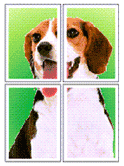
|
|---|
Procedura mozaikowania/drukowania plakatu jest następująca:
Ustaw opcję mozaikowania/drukowania plakatu.
Na karcie Ustawienia strony (Page Setup) wybierz z listy Układ strony (Page Layout) opcję Sąsiadująco/plakat (Tiling/Poster).
Bieżące ustawienia wyświetlane są w oknie podglądu ustawień po lewej stronie sterownika drukarki.
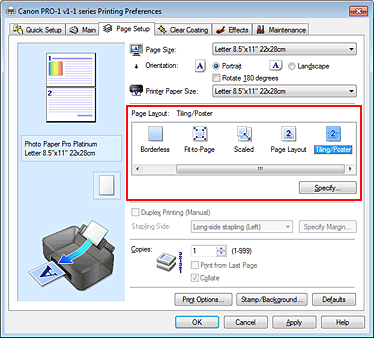
Wybierz rozmiar papieru.
Z listy Rozmiar papieru drukarki (Printer Paper Size) wybierz rozmiar papieru załadowanego do drukarki.
W ten sposób kończy się konfigurowanie podziału dokumentu na dwa dokumenty w celu mozaikowania/drukowania plakatu.
Podaj liczbę fragmentów obrazu i stron do wydrukowania.
W razie potrzeby kliknij przycisk Określ... (Specify...), skonfiguruj poniższe ustawienia w oknie dialogowym Drukowanie sąsiadująco/plakatu (Tiling/Poster Printing) i kliknij przycisk OK.
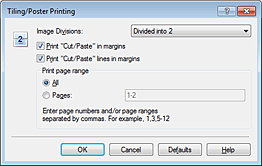
Wybierz liczbę fragmentów (pionowo x poziomo). Wraz ze wzrostem liczby podziałów dokumentu rośnie liczba arkuszy do zadrukowania. W przypadku łączenia stron w celu otrzymania plakatu zwiększanie liczby podziałów dokumentu umożliwia utworzenie większego plakatu.
Aby usunąć słowa „Wytnij" i „Wklej", odznacz to pole.
 Uwaga
Uwaga
Funkcja ta może być niedostępna w przypadku korzystania z niektórych sterowników drukarki lub systemów operacyjnych.
Aby usunąć linie, odznacz to pole.
Umożliwia określenie zakresu drukowania.
W normalnych warunkach należy wybrać ustawienie Wszystkie (All).
Aby ponownie wydrukować tylko wybraną stronę, wybierz pozycję Strony (Pages) i wprowadź numery stron, które chcesz wydrukować.
Aby wybrać wiele różnych stron, wprowadź ich numery, oddzielając je przecinkami lub umieszczając między nimi myślniki.
 Uwaga
Uwaga
Możesz także określić zakres drukowania, klikając strony w podglądzie ustawień.
Zakończ konfigurację.
Kliknij na karcie Ustawienia strony (Page Setup) przycisk OK.
Drukowany dokument zostanie podzielony na kilka stron.
Jeśli atrament jest słabo widoczny lub skończył się podczas drukowania, można ponownie wydrukować tylko potrzebne strony, postępując zgodnie z następującą procedurą:
Określ zakres druku.
W podglądzie ustawień po lewej stronie karty Ustawienia strony (Page Setup) kliknij strony, których nie należy drukować.
Kliknięcie powoduje usunięcie danej strony. W oknie podglądu pozostaną tylko strony przeznaczone do wydruku.
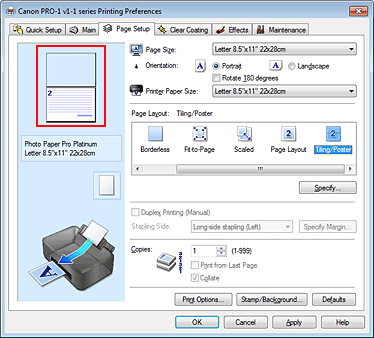
 Uwaga
Uwaga
Aby ponownie wyświetlić usunięte strony, należy je kliknąć.
Kliknij prawym przyciskiem myszy podgląd ustawień, aby wybrać polecenie Drukuj wszystkie strony (Print all pages) lub Usuń wszystkie strony (Delete all pages).
Zakończ konfigurację.
Po wybraniu stron kliknij przycisk OK.
Gdy wybierzesz polecenie wydruku, wydrukowane zostaną tylko określone strony.
 Ważne
Ważne
Z uwagi na to, że funkcja mozaikowania/drukowania plakatu powoduje powiększenie dokumentu, wydruk może być ziarnisty.
Góra strony
|